KontrolPack을 사용하여 네트워크를 통해 컴퓨터 연결/제어

KontrolPack을 사용하여 네트워크의 컴퓨터를 손쉽게 제어하세요. 서로 다른 운영 체제를 사용하는 컴퓨터를 손쉽게 연결하고 관리하세요.
Final Fantasy 14 Online은 Square Enix에서 개발한 대규모 멀티플레이어 온라인 롤플레잉 게임입니다. 이 게임은 Windows, PS3, PS4 및 macOS용으로 2013년에 출시되었습니다. 게임은 플레이어의 캐릭터를 중심으로 가상의 Eozea 땅을 모험하고, 퀘스트를 완료하고, 친구와 팀을 이루고, Final Fantasy Universe의 악당들과 싸웁니다. 이 가이드에서는 Linux 플랫폼에서 이 뛰어난 MMORPG를 플레이하는 방법을 보여줍니다.
Final Fantasy 14 Online을 플레이하려면 월간 구독이 필요합니다. 또한 Linux에서 제대로 작동하려면 Steam을 통해 게임 자체를 구매해야 합니다. FF14의 Steam 릴리스를 손에 넣으려면 여기를 클릭하십시오 . 게임 구독에 대한 정보를 보려면 여기를 클릭하십시오 .
FF14 온라인 작업하기
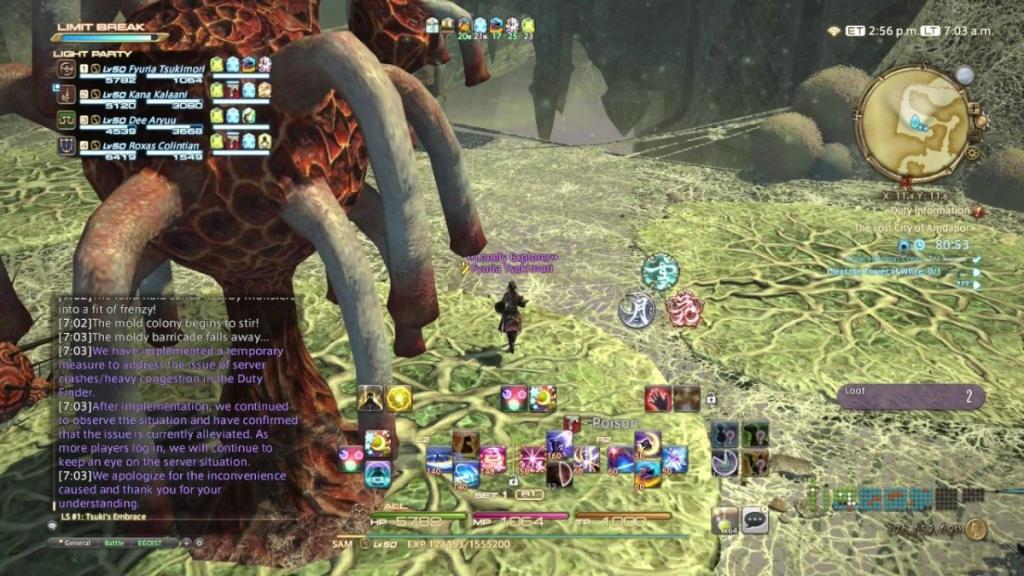
Linux에서 FF14 Online을 실행하고 실행하는 가장 좋은 방법은 Wine과 함께 작동하는 프로그램인 Valve의 Steam Play와 Windows 비디오 게임이 Linux에서 작동 하도록 하는 다양한 기타 응용 프로그램 및 도구를 사용하는 것 입니다. 아래의 단계별 지침에 따라 FF14가 Steam Play에서 작동하도록 하세요.
1단계: Steam에서 FF14 Online을 실행하려면 Linux Steam 클라이언트를 설치해야 합니다. 키보드에서 Ctrl + Alt + T 또는 Ctrl + Shift + T 를 눌러 터미널 창을 엽니다. 그런 다음 명령줄 설치 지침에 따라 배포에 Linux Steam 클라이언트를 설정합니다.
우분투
sudo apt 설치 스팀
데비안
wget https://steamcdn-a.akamaihd.net/client/installer/steam.deb sudo dpkg -i steam.deb sudo apt-get install -f
아치 리눅스
sudo 팩맨 -S 스팀
페도라
Fedora Linux는 공식 소프트웨어 저장소에 Steam 앱을 제공하지 않습니다. Fedora에서 Steam을 사용하려면 아래 Flatpak 지침에 따라 Steam 클라이언트를 설치하는 것이 가장 좋습니다.
오픈수세
OpenSUSE Linux를 사용하고 있습니까? 일반적으로 앱을 작동시키는 가장 쉬운 방법인 Flatpak 앱 스토어를 통해 Steam 앱을 설치하세요.
플랫팩
Steam 클라이언트를 Linux에 Flatpak으로 설치하려면 먼저 시스템에 Flatpak 런타임이 설정되어 있는지 확인해야 합니다 . 그런 다음 Flatpak 런타임이 실행되고 아래 명령을 입력하여 Steam이 작동하도록 합니다.
flatpak 원격 추가 --if-not-exists flathub https://flathub.org/repo/flathub.flatpakrepo flatpak 설치 flathub com.valvesoftware.Steam
2단계: Linux PC에 설치된 Linux Steam 클라이언트를 사용하여 실행합니다. 그런 다음 화면에 표시되는 로그인 대화 상자를 통해 Steam 계정에 로그인합니다.
3단계: Steam에 로그인한 후 클라이언트에서 Steam Play 기능을 활성화해야 합니다. Steam Play가 활성화되어 있지 않으면 FF14가 Linux에서 제대로 작동하지 않습니다.
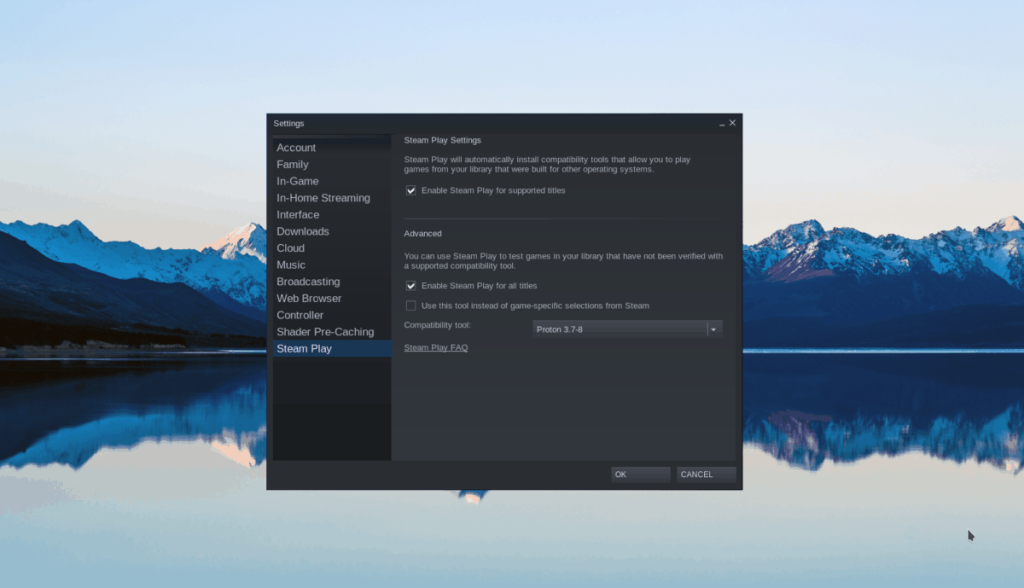
Steam Play를 활성화하려면 "설정"을 열고 "Steam Play"를 찾아 설정을 활성화하십시오. "모든 타이틀에 대해 Steam Play 활성화"라는 상자도 확인하십시오!
Linux PC에서 Steam Play를 설정하는 데 문제가 있습니까? 여기에서 이 가이드를 따르십시오 .
4단계: Steam Play가 활성화되면 Linux PC에 FF14를 설치할 차례입니다. 이렇게 하려면 "라이브러리" 버튼을 찾아 마우스로 클릭합니다.
"라이브러리" 섹션에서 검색 상자를 찾아 "FINAL FANTASY XIV Online"을 입력 하고 Enter 키를 누릅니다.
5단계: 검색 결과에서 "FINAL FANTASY XIV Online"을 클릭하여 FF14의 라이브러리 페이지에 액세스합니다. 그런 다음 파란색 "설치" 버튼을 찾아 Linux PC에 게임 다운로드/설치를 시작합니다.
6단계: Steam을 통해 Linux PC에 FF14를 설치하고 녹색 "PLAY" 버튼을 클릭하여 게임 런처를 시작합니다.
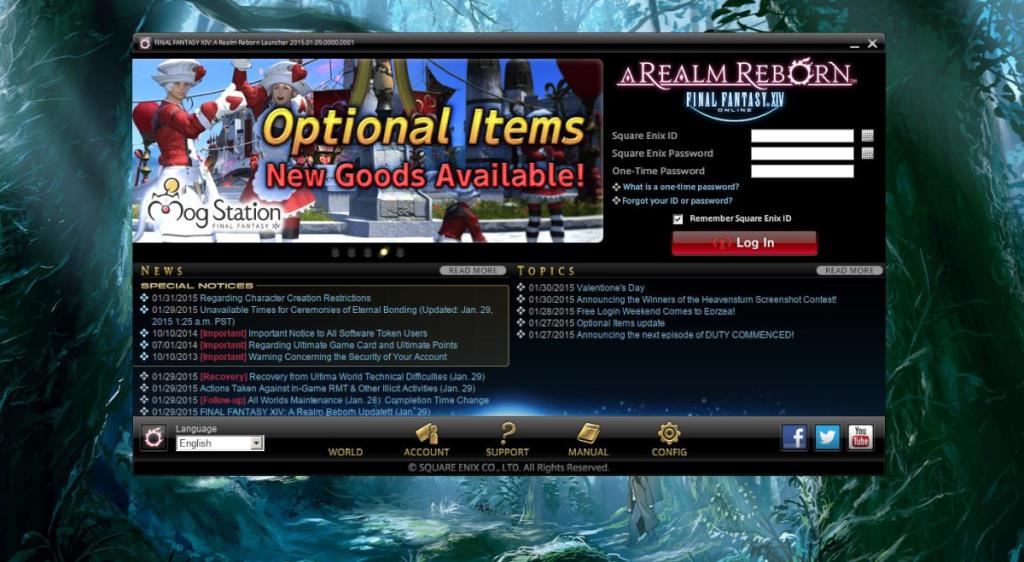
7단계: 게임 런처가 열리면 계정에 로그인하고 런처가 업데이트되도록 합니다. 런처는 최신 버전이어야 합니다. 그렇지 않으면 Linux에서 작동하지 않습니다.
업데이트가 완료되면 런처를 종료하고 닫습니다. 그런 다음 키보드에서 Ctrl + Alt + T 또는 Ctrl + Shift + T 를 눌러 터미널 창을 열고 아래 명령으로 런처의 구성 파일을 엽니다.
cd '~/.steam/steam/steamapps/compatdata/39210/pfx/drive_c/users/steamuser/My Documents/My Games/FINAL FANTASY XIV - A Realm Reborn/'
나노 -w FFXIV-BOOT.cfg
8단계: 구성 파일을 살펴보고 Browser 를 2 에서 1로 변경한 다음 CutsceneMovieOpening 을 0 에서 1로 변경 합니다. 편집이 완료되면 Ctrl + O 를 눌러 저장하고 Ctrl + X 를 눌러 편집기를 닫습니다.
9단계: Steam으로 돌아가 녹색 "PLAY" 버튼을 클릭하여 런처를 두 번째로 시작합니다. 로그인하고 게임 다운로드를 허용합니다.
Final Fantasy 14 Online의 기본 게임은 방대합니다. 다운로드 프로세스는 시간이 많이 걸리므로 인내심을 가지십시오.
런처가 게임 다운로드를 완료하면 버튼을 클릭하여 게임을 시작합니다. 즐기다!
문제 해결
Steam Play의 호환성 도구는 상당히 고급이므로 Final Fantasy 14 Online을 실행하는 데 문제가 없어야 합니다. 그러나 게임에 문제가 발생하면 ProtonDB를 확인하십시오 . Linux에서 제대로 작동하도록 FF14에 대한 다양한 수정 사항을 찾을 수 있습니다.
KontrolPack을 사용하여 네트워크의 컴퓨터를 손쉽게 제어하세요. 서로 다른 운영 체제를 사용하는 컴퓨터를 손쉽게 연결하고 관리하세요.
반복되는 작업을 자동으로 수행하고 싶으신가요? 버튼을 여러 번 수동으로 클릭하는 대신, 앱이 자동으로 실행되도록 하면 더 좋지 않을까요?
iDownloade는 BBC iPlayer 서비스에서 DRM 없는 콘텐츠를 다운로드할 수 있는 크로스 플랫폼 도구입니다. 두 영상 모두 .mov 형식으로 다운로드할 수 있습니다.
우리는 Outlook 2010의 기능을 매우 자세히 다루었지만 2010년 6월 이전에는 출시되지 않으므로 Thunderbird 3를 살펴볼 시간입니다.
누구나 가끔은 휴식이 필요합니다. 흥미로운 게임을 찾고 있다면 Flight Gear를 한번 플레이해 보세요. 무료 멀티 플랫폼 오픈소스 게임입니다.
MP3 Diags는 음악 오디오 컬렉션의 문제를 해결하는 최고의 도구입니다. MP3 파일에 태그를 지정하고, 누락된 앨범 커버 아트를 추가하고, VBR을 수정할 수 있습니다.
Google Wave와 마찬가지로 Google Voice는 전 세계적으로 큰 화제를 불러일으켰습니다. Google은 우리의 소통 방식을 바꾸는 것을 목표로 하고 있으며,
Flickr 사용자가 사진을 고화질로 다운로드할 수 있는 도구는 많지만, Flickr Favorites를 다운로드할 수 있는 방법이 있을까요? 최근에
샘플링이란 무엇입니까? 위키피디아에 따르면 "음반의 일부 또는 샘플을 가져와 악기나 기타 도구로 재사용하는 행위입니다.
Google 사이트는 사용자가 Google 서버에 웹사이트를 호스팅할 수 있도록 하는 Google의 서비스입니다. 하지만 한 가지 문제가 있습니다. 백업 기능이 내장되어 있지 않다는 것입니다.



![FlightGear 비행 시뮬레이터를 무료로 다운로드하세요 [재밌게 즐기세요] FlightGear 비행 시뮬레이터를 무료로 다운로드하세요 [재밌게 즐기세요]](https://tips.webtech360.com/resources8/r252/image-7634-0829093738400.jpg)




